笔记本电脑连接网线设置 Win10笔记本电脑有线连接网络设置步骤
笔记本电脑连接网线设置,随着互联网的不断发展,笔记本电脑已经成为人们办公和生活必备的设备之一。虽然无线网络已经变得越来越普及,但有时在某些场合下仍然需要使用有线网络。尤其是在需要高速稳定网络环境的场合下,有线网络仍然是一种很好的选择。在本文中我们将介绍Win10笔记本电脑有线连接网络的设置步骤,让大家可以轻松实现有线网络连接。
Win10笔记本电脑有线连接网络设置步骤
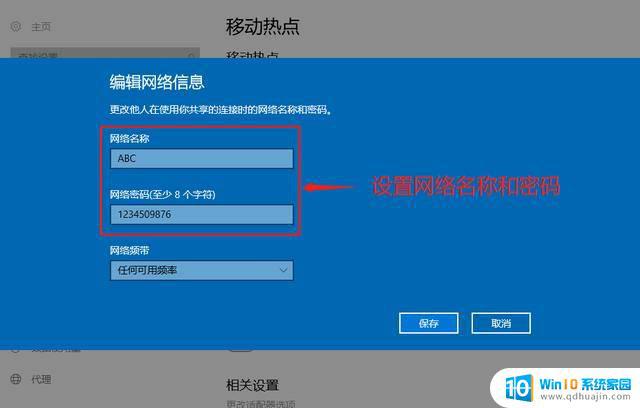
把网线接到笔记本电脑网卡接口;在【以太网(本地连接)】属性中设置自动获取IP地址;右键打开Win10系统的网络【属性】-【设置新的连接或网络】-【连接到Internet】;再点击【设置新连接】,选择【宽带PPPOE】。输入网络运营商提供的账号和密码就可以登录。以下是详细介绍:
1、把网线接到笔记本电脑网卡接口;
2、使用【Windows徽标键】+【R】组合键,打开电脑系统的【运行】页面。输入【ncpa.cpl】;
3、鼠标右击【以太网(本地连接)】,选择【属性】打开。选择【Internet协议版本4(TCP/IPv4)】,点击【属性】;
4、勾选【自动获得IP地址】和【自动获得DNS服务器地址】,点击【确定】保存。
5、右键Win10系统桌面上的网络图标,选择【属性】。在网络和共享中心窗口,点击【设置新的连接或网络】,选择【连接到Internet】点击【下一步】;
6、在连接到Internet窗口里点击【设置新连接】,选择【宽带PPPOE】。最后输入Internet服务提供商提供的ISP信息,即账号和密码。然后点击【连接】就可以上网。
通过以上步骤,我们可以轻松地将Win10笔记本电脑与有线网络连接起来,享受流畅稳定的网络体验。无论是办公、学习还是娱乐,网络已经成为了现代生活中不可或缺的一部分。因此,掌握正确的网络连接设置方法很重要,希望这篇文章能为大家带来帮助。
笔记本电脑连接网线设置 Win10笔记本电脑有线连接网络设置步骤相关教程
热门推荐
win10系统教程推荐
- 1 win10鼠标移动会卡顿 win10系统鼠标卡顿怎么解决
- 2 win10显示引用的账户当前已锁定 win10账户被锁定无法登录
- 3 恢复windows10系统 Win10系统怎么进行恢复操作
- 4 win10发送快捷方式到桌面不能用 Win10桌面快捷方式无法创建怎么办
- 5 windows10系统怎么默认输入法 win10默认输入法设置步骤详解
- 6 win10笔记本电脑如何自动关机 怎么在笔记本电脑上设置定时关机功能
- 7 读取win10开机密码 windows10开机密码忘了怎么弄
- 8 win10ppt如何全屏 电脑屏幕全屏设置方法
- 9 如何换ip地址win10 win10怎么设置自动获取ip地址
- 10 windows10关机重启怎么办 笔记本电脑关机后自动重启的解决方案
win10系统推荐
- 1 萝卜家园ghost win10 64位家庭版镜像下载v2023.04
- 2 技术员联盟ghost win10 32位旗舰安装版下载v2023.04
- 3 深度技术ghost win10 64位官方免激活版下载v2023.04
- 4 番茄花园ghost win10 32位稳定安全版本下载v2023.04
- 5 戴尔笔记本ghost win10 64位原版精简版下载v2023.04
- 6 深度极速ghost win10 64位永久激活正式版下载v2023.04
- 7 惠普笔记本ghost win10 64位稳定家庭版下载v2023.04
- 8 电脑公司ghost win10 32位稳定原版下载v2023.04
- 9 番茄花园ghost win10 64位官方正式版下载v2023.04
- 10 风林火山ghost win10 64位免费专业版下载v2023.04